Как изменить шрифт в Windows 10

Каждый пользователь старается настроить вид своей операционной системы индивидуально под себя. Это касается и любимого шрифта, который мы будем видеть на ярлыках иконок и окнах системы.
Как изменить шрифт в Windows 10
Для изменения шрифта в операционной системе Microsoft Windows 10 нам придется осуществить несколько простых шагов, без загрузки и установки дополнительного программного обеспечения.
Шаг первый
Нам нужно запустить реестр операционной системы, именно в нем мы будем менять шрифт.
Для этого среди пунктов меню «Пуск», выбираем «Выполнить», или нажимаем на клавиатуре сочетание клавиш «Win + R».
В окне что появится, в строке выполнения нам необходимо ввести команду «regedit» без кавычек и нажать на кнопку «ОК».
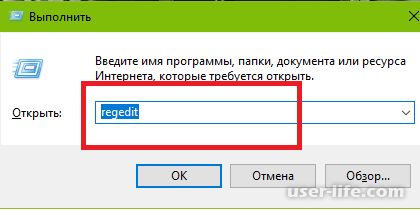
Шаг второй
В дереве реестра нам необходимо пройти по пути «HKEY_LOCAL_MACHINE SOFTWARE Microsoft Windows NT CurrentVersion Fonts».
Шаг третий
В Виндовс 10 системный шрифт по умолчанию «Segoe UI», для его замены нам придется убрать все значения для этого шрифта, кроме «Segoe UI Emoji» - его не трогаем.
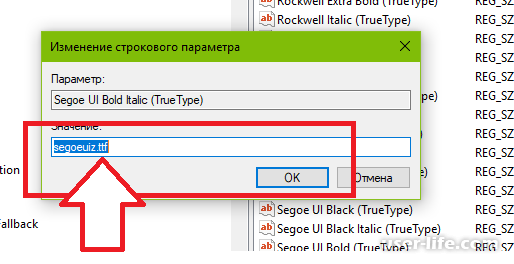
Шаг четвертый
Переходим в реестре за адресом ветви реестра «HKEY_LOCAL_MACHINE SOFTWARE Microsoft Windows NT CurrentVersion FontSubstitutes».
Здесь необходимо создать новый строковый параметр с названием «Segoe UI». Для этого в правой части окна реестра, правой клавишей мыши вызываем контекстное меню и жмем «Создать» и выбираем «Строковый параметр».
Шаг пятый
Присваиваем вновь созданному строковому параметру «Segoe UI» значения шрифта, указывая тот шрифт, который хотим установить.
Для этого правой клавишей кликаем по нему и выбираем «Изменить». В поле значение вписываем желаемый шрифт и нажимаем на кнопку «ОК».
Закрываем реестр и перезагружаем операционную систему.
Читайте также:
Как изменить шрифт в Ворде
Как обновить Windows 10 до 1803
Как установить магазин Microsoft Store на Windows 10
Как откатить Windows 10 до точки восстановления
Рейтинг:
(голосов:2)
Предыдущая статья: Как посмотреть страницу ВК в прошлом
Следующая статья: На что влияет процессор в играх
Следующая статья: На что влияет процессор в играх
Не пропустите похожие инструкции:
Комментариев пока еще нет. Вы можете стать первым!
Популярное
Авторизация






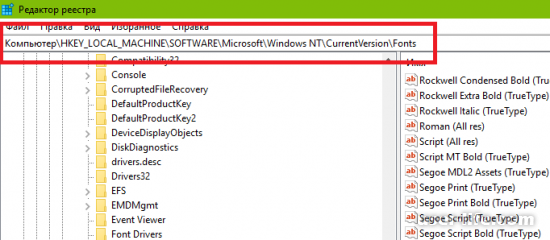
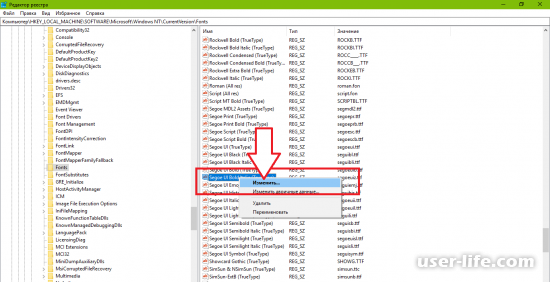
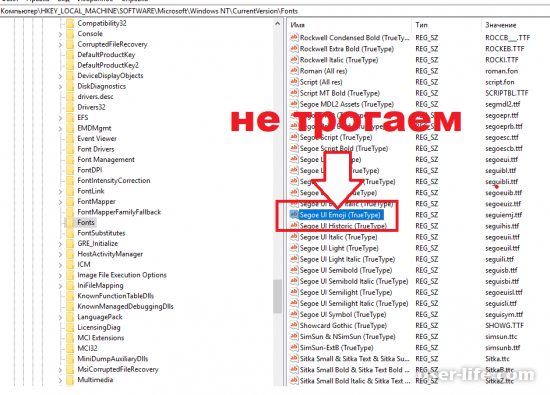
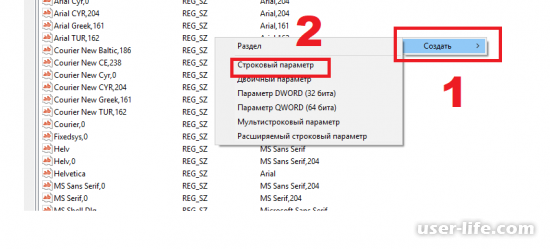
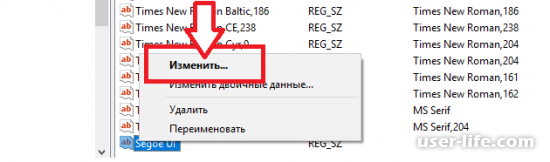
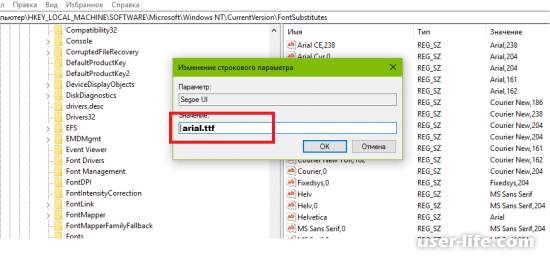
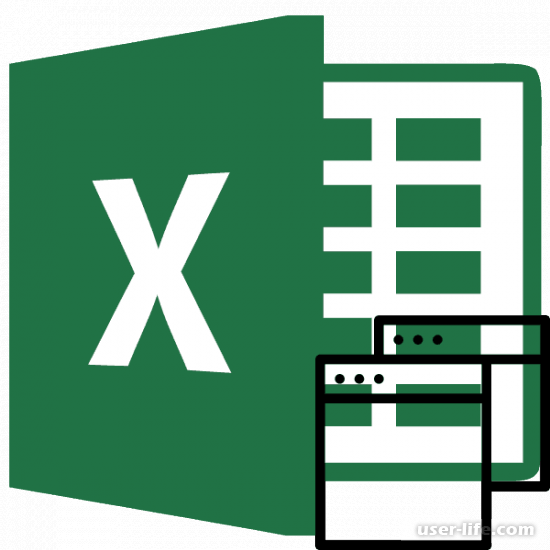



















Добавить комментарий!